windows7安装系统教程
- 分类:win8 发布时间: 2017年03月25日 10:00:01
windows7安装系统教程是什么呢?我们身边都有一台属于自己的电脑了,如果我们不会安装win7系统是非常吃亏的,如何安装win7系统才简单呢?下面就让我告诉你们windows7安装系统教程。
1、不需要用到系统重装软件,首先我们打开下载的系统镜像文件,右击选择“解压Deepin_Win7SP1_Ultimate_X86_201407.iso”。如图1所示(u盘启动)
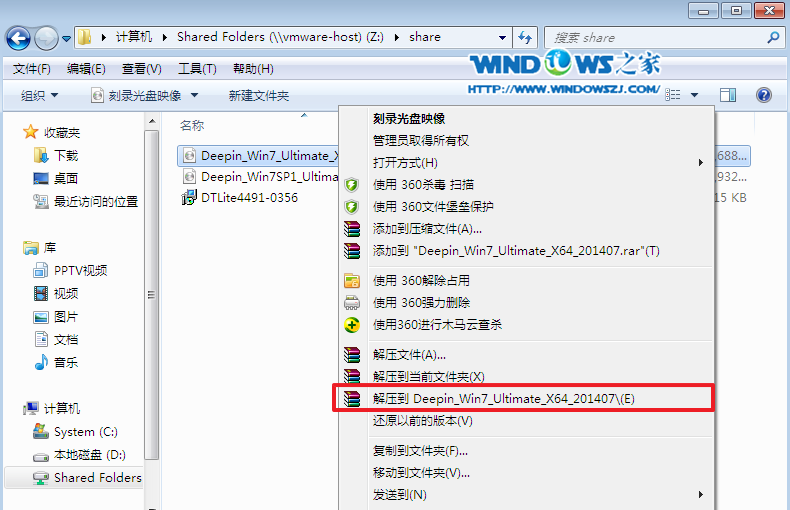
2、双击“setup.exe”.如图2所示

3、点击“安装WIN7X86系统第一硬盘分区”。如图3所示
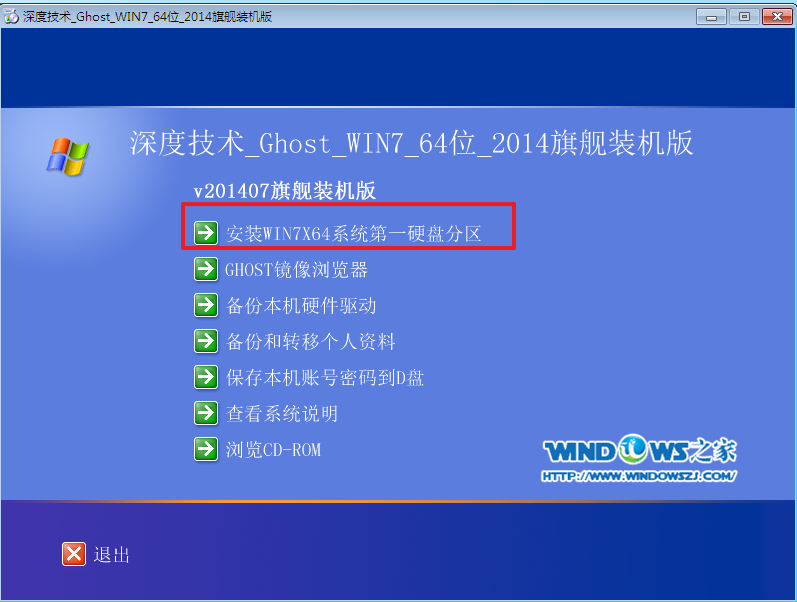
4、选择“安装”,再按“确定”,如图4所示。安装成功后,按“确定”,如图5所示。点击“打开”之后选择映像文件(扩展名为.iso),最后选择“确定”。如图6所示


5、选择“是”,立即重启。如图7所示
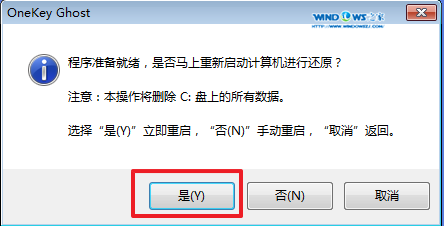
6、因为是完全自动进行安装的,所以安装过程相关顺序这里不做一一解释。我们耐心等待硬盘装完成即可。如图8、图9、图10所示:
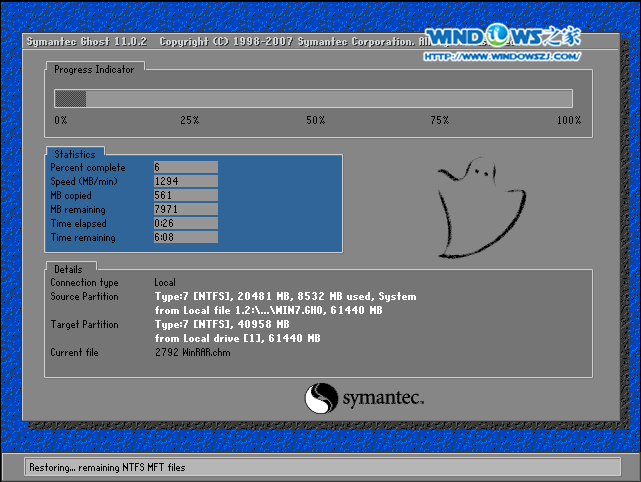
7、重启后,系统就安装好了,如图11所示
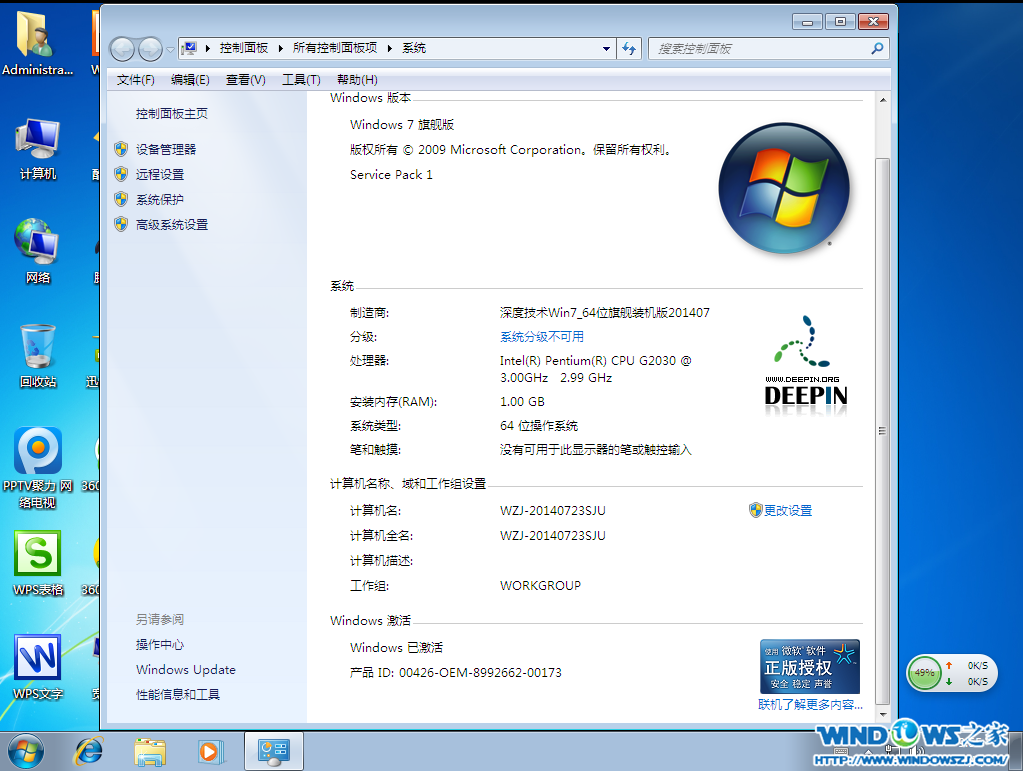
以上就是小编给你们介绍的windows7安装系统教程,安装win7系统是不是特别简单呢?其实win7系统纯净版的安装方法一点也不难,就小编知道的方法就有好几十种呢!不过这种方法就是最适合你们使用的啦。
上一篇:360系统重装教程
下一篇:光盘安装WIN764位系统教程
猜您喜欢
- 安装win7联想旗舰版64图文教程..2016/11/13
- 笔记本联想怎么进入bios呢?2017/07/31
- 如何关闭windows防火墙2019/06/15
- 为你解答CPU超频引起蓝屏怎么办..2018/12/10
- 苹果手机怎么连接到电脑,详细教您苹果..2018/09/18
- qq语音没声音,详细教您QQ语音麦没声音..2018/07/21
相关推荐
- 如何安装USB无线网卡驱动程序,详细教.. 2017-12-01
- 笔者教你远程桌面连接不上怎么办.. 2019-03-27
- Windows8原装镜像安装的方法 2016-11-26
- 苹果笔记本专用xp系统安装教程.. 2017-01-07
- 安装win732位和64双系统图文教程.. 2017-03-02
- 处理电脑bak文件怎么打开呢?教你如何.. 2019-07-30



